предоставлен вам MacStadium. Переход на M1 проще с Orka и MacStadium. Оркестрируйте виртуальные машины macOS с помощью Kubernetes в смешанном кластере из компьютеров M1 и Intel Mac. Посмотрите технический предварительный просмотр и зарегистрируйтесь, чтобы стать участником бета-тестирования.
Наряду с блестящими функциями, представленными в macOS Monterey, есть несколько тонких функций, помогающих обеспечить безопасность и конфиденциальность вашего Mac. Давайте посмотрим, как настроить и использовать функции конфиденциальности Mac в последней версии macOS.
Конфиденциальность и безопасность уже давно являются основными ценностями для Apple, и Mac получил ряд улучшений в этом отношении с macOS Monterey.
Как и в случае с iPhone и iPad, на компьютерах Mac теперь отображается индикатор, когда микрофон используется приложением. Также новыми являются Защита конфиденциальности почты, Скрыть мою электронную почту, а также iCloud Private Relay.
Как настроить и использовать функции конфиденциальности Mac с macOS Monterey
В то время как Mac уже давно включают зеленый индикатор, когда камера используется, macOS Monterey добавляет оранжевый индикатор для микрофона в строке меню. Он появляется, даже когда строка меню скрыта (правый верхний угол).
Вот как Apple описывает эту функцию:
Центр управления позволяет узнать, какие приложения имеют доступ к вашему микрофону. И вы увидите новый индикатор на своем экране всякий раз, когда приложение обращается к вашему микрофону.
Индикатор микрофона в строке меню автоматически включается (и на данный момент его нельзя отключить) в macOS Monterey, вот как это выглядит:

Нажмите «Центр управления» в строке меню (двойные цилиндры), чтобы увидеть, какие приложения используют микрофон:

Вы также можете контролировать, какие приложения могут получить доступ к вашему микрофону, камере и т. д., выбрав «Системные настройки» > «Безопасность и конфиденциальность».
Защита конфиденциальности почты
Эта функция также включена по умолчанию в macOS Monterey и предлагает ценные функции конфиденциальности и безопасности. Вот как Apple описывает это:
Защита конфиденциальности почты скрывает ваш IP-адрес, поэтому отправители не могут связать его с другими вашими действиями в Интернете или определить ваше местоположение. И это не позволяет отправителям видеть, открыли ли вы их электронную почту и когда.
Имейте в виду, что вам нужно будет использовать приложение Apple Mail, чтобы воспользоваться преимуществами защиты конфиденциальности почты.
Скрыть мою электронную почту
Функция «Скрыть мою электронную почту» доступна как часть новых функций iCloud+, которые разблокируются в любом из платных планов iCloud.
Это расширение «Войти через Apple», которое впервые появилось в 2019 году, и теперь аспект конфиденциальности электронной почты предлагается как отдельная функция.
Чтобы использовать функцию «Скрыть мою электронную почту» в macOS Monterey:
Откройте «Системные настройки» на Mac. Нажмите «Apple ID» в правом верхнем углу, затем выберите «iCloud» в левой части. Рядом с «Скрыть мою электронную почту» выберите «Параметры». Теперь вы можете просмотреть существующие псевдонимы электронной почты, которые вы использовали, или создать новый. значок + в левом нижнем углу, чтобы создать новый псевдоним электронной почты. Наряду с маркировкой каждого псевдонима вы также можете добавить к ним примечание.
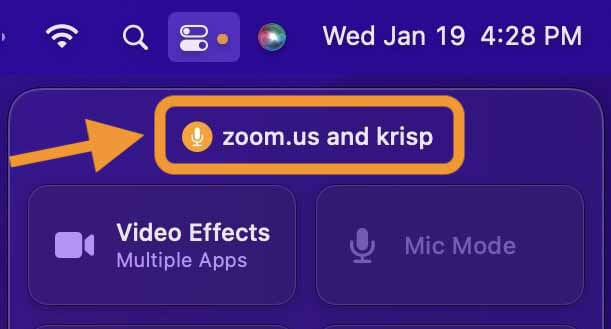
Частный ретранслятор iCloud
Эта функция конфиденциальности Mac — еще одна эксклюзивная функция iCloud+, поэтому вам потребуется платный план. iCloud Private Relay — все еще находится в стадии бета-тестирования — отличается от VPN, поскольку ваш веб-трафик проходит через два ретранслятора. Это означает, что даже Apple не знает, кто вы и какие сайты посещаете.
Однако iCloud Private Relay не работает, чтобы подделать ваше местоположение, чтобы обойти ограничения для таких вещей, как потоковое видео.
Согласно Apple, вот как работает просмотр с iCloud Private Relay:
Затем все запросы пользователя отправляются через два отдельных интернет-ретранслятора. Первый назначает пользователю анонимный IP-адрес, который соответствует его региону, но не его фактическому местонахождению. Второй расшифровывает веб-адрес, который они хотят посетить, и перенаправляет их к месту назначения. Такое разделение информации защищает конфиденциальность пользователя, поскольку ни один объект не может одновременно идентифицировать пользователя и сайты, которые он посещает.
И вот как его включить:
Откройте Системные настройки. Нажмите Apple ID вверху. Выберите iCloud слева. Теперь установите флажок iCloud Private Relay (требуется платный план iCloud). Вернитесь сюда, чтобы отключить эту функцию.

Следует иметь в виду, что веб-сайты или службы могут блокировать доступ, когда включена функция iCloud Private Relay. Кроме того, некоторые пользователи столкнулись с медленным просмотром этой функции, поэтому, возможно, вам не захочется использовать ее постоянно.

предоставлен вам MacStadium. Переход на M1 проще с Orka и MacStadium. Оркестрируйте виртуальные машины macOS с помощью Kubernetes в смешанном кластере из компьютеров M1 и Intel Mac. Посмотрите технический предварительный просмотр и зарегистрируйтесь, чтобы стать участником бета-тестирования.










